- Autore Abigail Brown [email protected].
- Public 2023-12-17 06:52.
- Ultima modifica 2025-01-24 12:14.
Puoi ottimizzare Parallels Desktop per Mac per migliorare le prestazioni di un SO guest. Agli utenti esperti, può sembrare una questione di semplice personalizzazione delle prestazioni del sistema operativo guest stesso, ad esempio la disattivazione degli effetti visivi. Ma prima di iniziare a mettere a punto il tuo sistema operativo guest, dovrai mettere a punto le opzioni di configurazione del sistema operativo guest. Solo così potrai ottenere i migliori risultati da un SO guest.
In questa guida, analizzeremo le prestazioni di Windows 7 come SO guest utilizzando Parallels Desktop 6 per Mac. Abbiamo scelto Windows 7 per alcuni motivi, uno dei quali è che è disponibile sia nelle versioni a 32 bit che a 64 bit ed è stato utilizzato per confrontare i confronti tra Parallels, Fusion di VMWare e Virtual Box di Oracle. Con Windows 7 installato, insieme ai nostri due strumenti di benchmarking multipiattaforma preferiti (Geekbench e CINEBENCH), siamo pronti per scoprire quali impostazioni hanno il maggior effetto sulle prestazioni del sistema operativo guest.
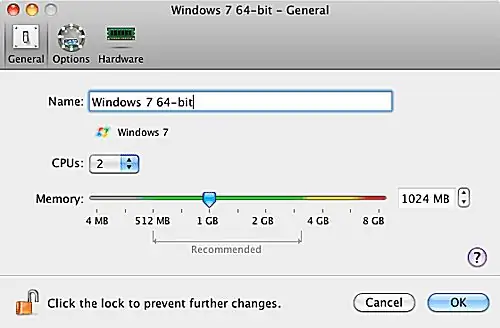
Parallele di accordatura delle prestazioni
Testeremo le seguenti opzioni di configurazione del sistema operativo guest Parallels con i nostri strumenti di benchmark:
- Opzioni di memorizzazione nella cache delle prestazioni (macchina virtuale più veloce o Mac più veloce)
- Hypervisor adattivo abilitato o disabilitato
- Regola Windows per la velocità abilitata o disabilitata
- Dimensione della RAM video
- Accelerazione 3D
- Dimensione della RAM del sistema operativo ospite
- Numero di CPU/core
Dei parametri di cui sopra, ci aspettiamo che la dimensione della RAM e il numero di CPU svolgano un ruolo di primo piano nelle prestazioni del sistema operativo guest e che la dimensione della RAM video e l'accelerazione 3D svolgano un ruolo minore. Non pensiamo che le opzioni rimanenti forniranno un aumento significativo delle prestazioni, ma ci siamo sbagliati in precedenza e non è insolito essere sorpresi da ciò che rivelano i test delle prestazioni.
Ottimizzare Parallels Desktop: come testiamo
Utilizzeremo Geekbench 2.1.10 e CINEBENCH R11.5 per misurare le prestazioni di Windows 7 quando modifichiamo le opzioni di configurazione del sistema operativo guest.
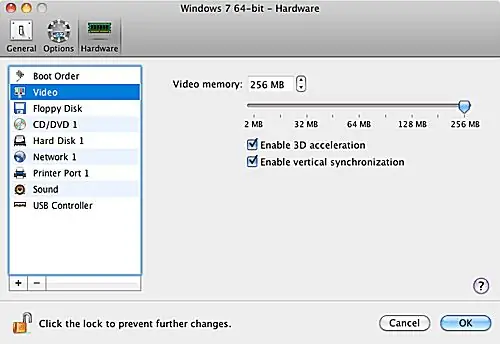
I test comparativi
Geekbench verifica le prestazioni intere e in virgola mobile del processore, testa la memoria utilizzando un semplice test delle prestazioni di lettura/scrittura ed esegue un test di flusso che misura la larghezza di banda della memoria sostenuta. I risultati della serie di test vengono combinati per produrre un unico punteggio Geekbench. Analizzeremo anche i quattro set di test di base (prestazioni intere, prestazioni in virgola mobile, prestazioni della memoria e prestazioni del flusso), in modo da poter vedere i punti di forza e di debolezza di ciascun ambiente virtuale.
CINEBENCH esegue un test nel mondo reale della CPU di un computer e della capacità della sua scheda grafica di eseguire il rendering delle immagini. Il primo test utilizza la CPU per eseguire il rendering di un'immagine fotorealistica, utilizzando calcoli ad alta intensità di CPU per eseguire il rendering di riflessi, occultamento ambientale, illuminazione e ombreggiatura dell'area e altro ancora. Eseguiamo i test utilizzando una singola CPU o core, quindi ripetiamo il test utilizzando più CPU o core. Il risultato produce un livello di prestazioni di riferimento per il computer che utilizza un singolo processore, un voto per tutte le CPU e tutti i core e un'indicazione di come vengono utilizzati più core o CPU.
Il secondo test CINEBENCH valuta le prestazioni della scheda grafica del computer utilizzando OpenGL per eseguire il rendering di una scena 3D mentre una telecamera si muove all'interno della scena. Questo test determina la velocità con cui la scheda grafica può funzionare pur riproducendo accuratamente la scena.
Metodologia di prova
Con sette diversi parametri di configurazione del sistema operativo Guest da testare e con alcuni parametri che hanno più opzioni, potremmo finire per eseguire test di benchmark fino al prossimo anno. Per ridurre il numero di test da eseguire e continuare a generare risultati significativi, inizieremo testando la quantità di RAM e il numero di CPU/core, poiché riteniamo che queste variabili avranno l'impatto maggiore. Utilizzeremo quindi la configurazione RAM/CPU peggiore e la configurazione RAM/CPU migliore quando testeremo le restanti opzioni di prestazioni.
Effettueremo tutti i test dopo un nuovo avvio sia del sistema host che dell'ambiente virtuale. Sia l'host che l'ambiente virtuale avranno tutte le applicazioni antimalware e antivirus disabilitate. Tutti gli ambienti virtuali verranno eseguiti all'interno di una finestra OS X standard. Nel caso degli ambienti virtuali, nessuna applicazione utente verrà eseguita oltre ai benchmark. Sul sistema host, con l'eccezione dell'ambiente virtuale, nessuna applicazione utente verrà eseguita a parte un editor di testo per prendere appunti prima e dopo il test, ma mai durante l'effettivo processo di test.
Ottimizza Parallels Desktop: 512 MB di RAM rispetto a più CPU/core
Inizieremo questo benchmark assegnando 512 MB di RAM al sistema operativo guest Windows 7. Questa è la quantità minima di RAM consigliata da Parallels per eseguire Windows 7 (64 bit). Abbiamo pensato che fosse una buona idea iniziare il nostro test delle prestazioni della memoria a livelli inferiori a quelli ottimali, per determinare in che modo le prestazioni migliorano o meno con l'aumento della memoria.
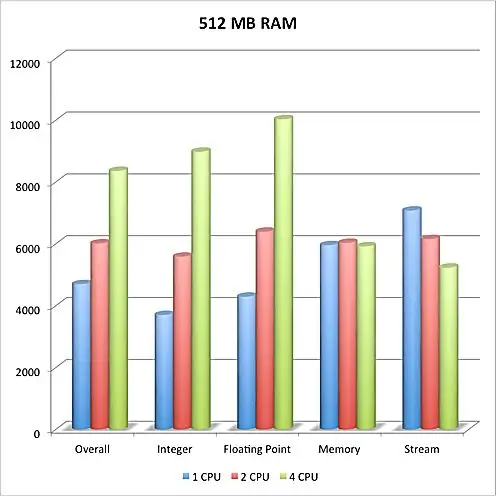
Dopo aver impostato l'allocazione di 512 MB di RAM, abbiamo eseguito ciascuno dei nostri benchmark utilizzando 1 CPU/Core. Dopo che i benchmark sono stati completati, abbiamo ripetuto il test utilizzando 2 e poi 4 CPU/core.
Risultati di memoria da 512 MB
Quello che abbiamo trovato era più o meno quello che ci aspettavamo. Windows 7 è stato in grado di funzionare bene, anche se la memoria era al di sotto dei livelli consigliati. Nei test Geekbench Overall, Integer e Floating Point, abbiamo visto un buon miglioramento delle prestazioni poiché abbiamo lanciato CPU/core aggiuntivi durante i test. Abbiamo visto i punteggi migliori quando abbiamo reso disponibili 4 CPU/core per Windows 7. La parte di memoria di Geekbench ha mostrato pochi cambiamenti con l'aggiunta di CPU/core, che è quello che ci aspettavamo. Tuttavia, il test Geekbench Stream, che misura la larghezza di banda della memoria, ha mostrato un notevole calo poiché abbiamo aggiunto CPU/core al mix. Abbiamo ottenuto il miglior risultato Stream con una sola CPU/core.
Il nostro presupposto è che il sovraccarico aggiuntivo dell'ambiente virtuale per l'utilizzo di CPU/core aggiuntivi sia ciò che ha influito sulle prestazioni della larghezza di banda del flusso. Anche così, il miglioramento nei test Integer e Floating Point con più CPU/Core vale probabilmente il leggero calo delle prestazioni di Stream per la maggior parte degli utenti.
Anche i nostri risultati CINEBENCH hanno mostrato esattamente quello che ci aspettavamo. Il rendering, che utilizza la CPU per disegnare un'immagine complessa, è migliorato con l'aggiunta di più CPU/core al mix. Il test OpenGL utilizza la scheda grafica, quindi non ci sono stati cambiamenti evidenti poiché abbiamo aggiunto CPU/core.
Ottimizza Parallels Desktop: 1 GB di RAM rispetto a più CPU/core
Inizieremo questo benchmark assegnando 1 GB di RAM al SO guest Windows 7. Questa è l'allocazione di memoria consigliata per Windows 7 (64 bit), almeno secondo Parallels. Abbiamo pensato che fosse una buona idea testare con questo livello di memoria, perché è probabile che sia l'opzione per molti utenti.
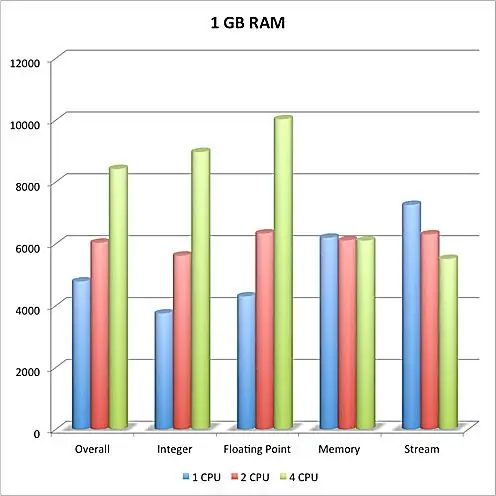
Dopo aver impostato l'allocazione di 1 GB di RAM, abbiamo eseguito ciascuno dei nostri benchmark utilizzando 1 CPU/Core. Dopo che i benchmark sono stati completati, abbiamo ripetuto il test utilizzando 2 e poi 4 CPU/core.
1 GB di risultati di memoria
Quello che abbiamo trovato era più o meno quello che ci aspettavamo; Windows 7 è stato in grado di funzionare bene, anche se la memoria era al di sotto del livello consigliato. Nei test Geekbench Overall, Integer e Floating Point, abbiamo visto un buon miglioramento delle prestazioni poiché abbiamo lanciato CPU/core aggiuntivi durante i test. Abbiamo ottenuto i punteggi migliori quando abbiamo reso disponibili 4 CPU/core per Windows 7. La parte di memoria di Geekbench ha mostrato pochi cambiamenti quando abbiamo aggiunto CPU/core, che è quello che ci aspettavamo. Tuttavia, il test Geekbench Stream, che misura la larghezza di banda della memoria, ha mostrato un notevole calo poiché abbiamo aggiunto CPU/core al mix. Abbiamo ottenuto il miglior risultato Stream con una sola CPU/core.
Il nostro presupposto è che il sovraccarico aggiuntivo dell'ambiente virtuale per l'utilizzo di CPU/core aggiuntivi sia ciò che ha influito sulle prestazioni della larghezza di banda del flusso. Anche così, il miglioramento nei test Integer e Floating Point con più CPU/core vale probabilmente il leggero calo delle prestazioni di streaming per la maggior parte degli utenti.
Anche i nostri risultati CINEBENCH hanno mostrato esattamente quello che ci aspettavamo. Il rendering, che utilizza la CPU per disegnare un'immagine complessa, è migliorato con l'aggiunta di più CPU/core al mix. Il test OpenGL utilizza la scheda grafica, quindi non ci sono stati cambiamenti evidenti poiché abbiamo aggiunto CPU/core.
Una cosa che abbiamo notato subito è che, sebbene i numeri delle prestazioni complessive in ogni test fossero migliori della configurazione da 512 MB, il cambiamento è stato marginale, non quello che ci aspettavamo. Naturalmente, tanto per cominciare, i test di benchmark stessi non sono molto vincolati alla memoria. Ci aspettiamo che le applicazioni del mondo reale che utilizzano molto la memoria vedranno un aumento dalla RAM aggiunta.
Ottimizza Parallels Desktop: 2 GB di RAM rispetto a più CPU/core
Inizieremo questo benchmark assegnando 2 GB di RAM al SO guest Windows 7. È probabile che questo sia il limite superiore dell'allocazione della RAM per la maggior parte delle persone che eseguono Windows 7 (64 bit) in Parallels. Prevediamo prestazioni leggermente migliori rispetto ai test da 512 MB e 1 GB eseguiti in precedenza.
Dopo aver impostato l'allocazione di 2 GB di RAM, abbiamo eseguito ciascuno dei nostri benchmark utilizzando 1 CPU/Core. Dopo che i benchmark sono stati completati, abbiamo ripetuto i test utilizzando 2 e poi 4 CPU/core.
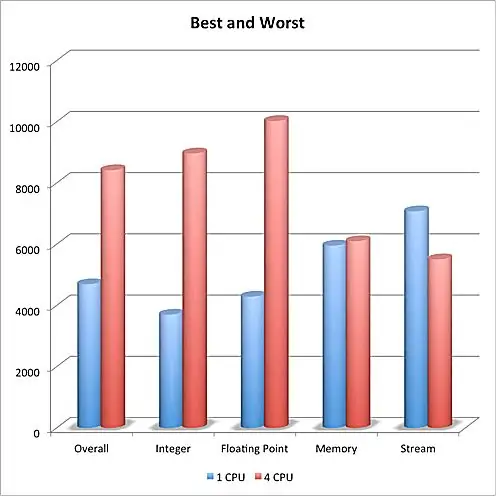
Risultati di memoria da 2 GB
Quello che abbiamo trovato non era proprio quello che ci aspettavamo. Windows 7 ha funzionato bene, ma non ci aspettavamo di vedere un aumento delle prestazioni così piccolo basato solo sulla quantità di RAM. Nei test Geekbench Overall, Integer e Floating Point abbiamo visto un buon miglioramento delle prestazioni poiché abbiamo lanciato CPU/Core aggiuntivi durante i test. Abbiamo ottenuto i punteggi migliori quando abbiamo reso disponibili 4 CPU/core per Windows 7. La parte di memoria di Geekbench ha mostrato pochi cambiamenti quando abbiamo aggiunto CPU/core, che è quello che ci aspettavamo. Tuttavia, il test Geekbench Stream, che misura la larghezza di banda della memoria, ha mostrato un notevole calo poiché abbiamo aggiunto CPU/core al mix. Abbiamo ottenuto il miglior risultato Stream con una sola CPU/core.
Il nostro presupposto è che il sovraccarico aggiuntivo dell'ambiente virtuale per l'utilizzo di CPU/core aggiuntivi sia ciò che ha influito sulle prestazioni della larghezza di banda del flusso. Anche così, il miglioramento nei test Integer e Floating Point con più CPU/Core vale probabilmente il leggero calo delle prestazioni di Stream per la maggior parte degli utenti.
Anche i nostri risultati CINEBENCH hanno mostrato esattamente quello che ci aspettavamo. Il rendering, che utilizza la CPU per disegnare un'immagine complessa, è migliorato con l'aggiunta di più CPU/core al mix. Il test OpenGL utilizza la scheda grafica, quindi non ci sono stati cambiamenti evidenti poiché abbiamo aggiunto CPU/core.
Una cosa che abbiamo notato subito è che, sebbene i numeri delle prestazioni complessive in ogni test fossero migliori della configurazione da 512 MB, il cambiamento è stato marginale, non quello che ci aspettavamo. Naturalmente, tanto per cominciare, i test di benchmark stessi non sono molto vincolati alla memoria. Ci aspettiamo che le applicazioni del mondo reale che utilizzano molto la memoria vedranno un aumento dalla RAM aggiunta.
Allocazione parallela di memoria e CPU: cosa abbiamo scoperto
Dopo aver testato Parallels con allocazioni di memoria di 512 RAM, 1 GB RAM e 2 GB RAM, oltre a testare con più configurazioni CPU/core, siamo giunti ad alcune conclusioni definitive.
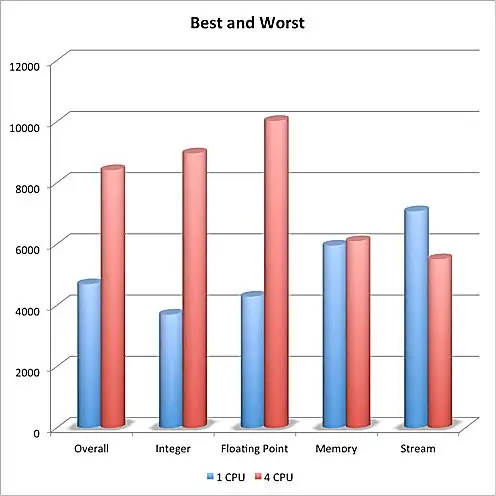
Assegnazione RAM
Il nostro presupposto è che il sovraccarico aggiuntivo dell'ambiente virtuale per l'utilizzo di CPU/core aggiuntivi sia ciò che ha influito sulle prestazioni della larghezza di banda del flusso. Anche così, il miglioramento nei test Integer e Floating Point con più CPU/Core vale probabilmente il leggero calo delle prestazioni di Stream per la maggior parte degli utenti.
Una cosa che abbiamo notato subito è che, sebbene i numeri delle prestazioni complessive in ogni test fossero migliori della configurazione da 512 MB, il cambiamento è stato marginale, non quello che ci aspettavamo. Naturalmente, tanto per cominciare, i test di benchmark stessi non sono molto vincolati alla memoria. Ci aspettiamo che le applicazioni del mondo reale che utilizzano molto la memoria vedranno un aumento dalla RAM aggiunta.
CPU/core
Ai fini dei test di benchmark, la quantità di RAM ha avuto poca influenza sulle prestazioni complessive. Sì, l'allocazione di più RAM ha generalmente migliorato i punteggi dei benchmark, ma non a una velocità sufficientemente elevata da giustificare la privazione del sistema operativo host (OS X) della RAM che potrebbe utilizzare meglio.
Tuttavia, poiché il punteggio complessivo include le prestazioni della memoria, che hanno subito pochi cambiamenti, o nel caso del test Stream, un calo con l'aumento di CPU/core, il miglioramento percentuale complessivo variava solo dal 26% al 40%.
I risultati
Ricorda, tuttavia, che sebbene non abbiamo riscontrato grandi miglioramenti, abbiamo testato solo il sistema operativo guest utilizzando strumenti di benchmark. Le effettive applicazioni Windows che utilizzi potrebbero effettivamente essere in grado di funzionare meglio con più RAM disponibile. Tuttavia, è anche chiaro che se utilizzi il tuo SO guest per eseguire Outlook, Internet Explorer o altre applicazioni generiche, probabilmente non vedrai alcun miglioramento lanciando loro più RAM.
- Peggiore: 512 MB di RAM e 1 CPU
- Migliore: 1 GB di RAM e 4 CPU
Prestazioni video in parallelo: dimensione della RAM video
Il maggiore aumento delle prestazioni è venuto dal rendere disponibili CPU/core aggiuntivi per il sistema operativo guest Parallels. Il raddoppio del numero di CPU/core non ha prodotto un raddoppio delle prestazioni. Il miglior aumento delle prestazioni è arrivato nel test Integer, con un aumento dal 50% al 60% quando abbiamo raddoppiato il numero di CPU/core disponibili. Abbiamo visto un miglioramento dal 47% al 58% nel test in virgola mobile quando abbiamo raddoppiato CPU/core.
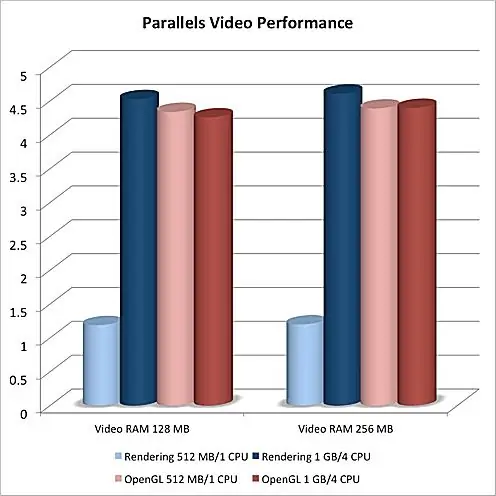
Stavamo cercando due configurazioni RAM/CPU da utilizzare per il resto dei nostri test, la peggiore e la migliore. Ricorda che quando diciamo "peggiore", ci riferiamo solo alle prestazioni nel test benchmark Geekbench. Le prestazioni peggiori in questo test sono in re altà prestazioni decenti nel mondo reale, utilizzabili per la maggior parte delle applicazioni Windows di base, come e-mail e navigazione web.
Il secondo test prevede il rendering di un'immagine statica. Questo test utilizza la CPU per eseguire il rendering di un'immagine fotorealistica, utilizzando calcoli ad alta intensità di CPU per eseguire il rendering di riflessi, occultamento ambientale, illuminazione e ombreggiatura dell'area e altro ancora.
Aspettative
In questo test delle prestazioni video di Parallels, utilizzeremo due configurazioni di base. Il primo sarà 512 MB di RAM e una singola CPU allocata al sistema operativo guest Windows 7. La seconda configurazione sarà 1 GB di RAM e 4 CPU allocate al SO guest Windows 7. Per ogni configurazione, cambieremo la quantità di memoria video assegnata al SO guest, per vedere come influisce sulle prestazioni.
Con questi presupposti, vediamo come si confronta Parallels 6 Desktop per Mac.
Risultati delle prestazioni video in parallelo
Abbiamo riscontrato scarsi effetti sul test OpenGL dalla modifica del numero di CPU/core disponibili per il sistema operativo guest. Tuttavia, abbiamo riscontrato un leggero calo (3,2%) delle prestazioni quando abbiamo ridotto la quantità di RAM video da 256 MB a 128 MB.
Utilizzeremo CINEBENCH R11.5 per confrontare le prestazioni grafiche. CINEBENCH R11.5 esegue due test. Il primo è OpenGL, che misura la capacità del sistema grafico di eseguire il rendering accurato di un video animato. Il test richiede che ogni fotogramma sia renderizzato accuratamente e misura la frequenza fotogrammi complessiva raggiunta. Il test OpenGL richiede anche che il sistema grafico supporti l'accelerazione 3D basata su hardware. Quindi, eseguiremo sempre i test con l'accelerazione hardware abilitata in Parallels.
Conclusione sulle prestazioni video in parallelo
Ci aspettiamo di vedere qualche differenza nel test OpenGL quando cambiamo la dimensione della RAM del video, a condizione che ci sia abbastanza RAM per consentire il funzionamento dell'accelerazione hardware. Allo stesso modo, prevediamo che il test di rendering sarà influenzato principalmente dal numero di CPU disponibili per il rendering dell'immagine fotorealistica, con scarso effetto dalla quantità di RAM video.
Ottimizza Parallels Desktop: la migliore configurazione per le prestazioni del sistema operativo guest
Con i benchmark fuori mano, possiamo passare all'ottimizzazione di Parallels 6 Desktop per Mac per ottenere le migliori prestazioni per il sistema operativo guest.
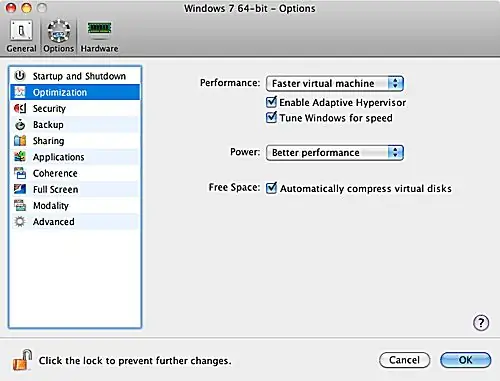
Assegnazione della memoria
Il test di rendering ha risposto come previsto al numero di CPU/core disponibili; più siamo, meglio è. Ma abbiamo anche visto un leggero calo delle prestazioni (1,7%) quando abbiamo ridotto la RAM video da 256 MB a 128 MB. Non ci aspettavamo davvero che la dimensione della RAM del video avesse l'effetto che ha fatto. Anche se il cambiamento era piccolo, era ripetibile e misurabile.
Sebbene le effettive variazioni delle prestazioni tra le dimensioni della RAM video fossero leggermente diverse, erano comunque misurabili. E poiché non sembra esserci un motivo eccezionale per impostare la memoria video al di sotto della dimensione massima attualmente supportata di 256 MB, sembra sicuro affermare che l'impostazione predefinita della RAM video di 256 MB con l'accelerazione hardware 3D abilitata è davvero l'impostazione migliore per utilizzare per qualsiasi SO guest.
I vantaggi derivanti dall'aumento dell'allocazione della memoria sono le applicazioni che utilizzano molta RAM, come grafica, giochi, fogli di calcolo complessi ed editing multimediale.
La nostra allocazione di memoria consigliata è quindi di 1 GB per la maggior parte dei sistemi operativi guest e le applicazioni di base che eseguiranno. Aumenta tale importo per giochi e grafica, o se vedi prestazioni scadenti.
Allocazione CPU/core
Quello che abbiamo scoperto è che l'allocazione della memoria ha un effetto minore sulle prestazioni del sistema operativo guest di quanto pensassimo all'inizio. Ciò che ciò indica è che il sistema di memorizzazione nella cache integrato di Parallels, progettato per aiutare nelle prestazioni di base del sistema operativo guest, funziona molto bene, almeno per il sistema operativo guest che Parallels conosce. Se scegli un tipo di SO guest sconosciuto, la memorizzazione nella cache di Parallels potrebbe non funzionare altrettanto bene.
Impostazioni RAM video
Questo in re altà si è rivelato piuttosto semplice. Per qualsiasi SO guest basato su Windows, utilizzare la RAM video massima (256 MB), abilitare l'accelerazione 3D e abilitare la sincronizzazione verticale.
Impostazioni di ottimizzazione
Imposta l'impostazione Prestazioni su "Macchina virtuale più veloce". Questo assegnerà la memoria fisica dal tuo Mac da dedicare al sistema operativo guest. Ciò può migliorare le prestazioni del sistema operativo guest, ma può anche ridurre le prestazioni del tuo Mac se hai una memoria limitata disponibile.
Pertanto, quando si imposta l'allocazione della memoria per il SO guest, la chiave per determinare la dimensione da usare sono le applicazioni che verranno eseguite nel SO guest. Non vedrai molti miglioramenti nelle applicazioni di base che non richiedono molta memoria, come la posta elettronica, la navigazione e l'elaborazione di testi, se prodighi memoria su di esse.
L'opzione Ottimizza Windows per la velocità disabiliterà automaticamente alcune funzionalità di Windows che tendono a rallentare le prestazioni. Si tratta principalmente di elementi visivi della GUI, come la dissolvenza lenta delle finestre e altri effetti.
Imposta la potenza su "Prestazioni migliori". Ciò consentirà al sistema operativo guest di funzionare alla massima velocità, indipendentemente da come ciò influirà sulla batteria di un Mac portatile.
Ottimizza Parallels Desktop: la migliore configurazione per le prestazioni del Mac
Di gran lunga, questa impostazione ha l'effetto maggiore sulle prestazioni del sistema operativo guest. Tuttavia, come con l'allocazione della memoria, se le applicazioni che utilizzi non richiedono molte prestazioni, stai sprecando CPU/core che il tuo Mac potrebbe utilizzare se aumenti inutilmente l'assegnazione di CPU/core. Per applicazioni di base come e-mail e navigazione web, 1 CPU va bene. Vedrai miglioramenti nei giochi, nella grafica e nei contenuti multimediali con più core. Per questi tipi di applicazioni, dovresti assegnare almeno 2 CPU/core e più, se possibile.
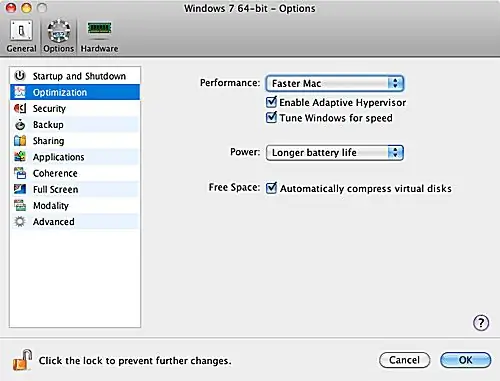
Assegnazione della memoria
Imposta il sistema operativo guest sulla memoria minima richiesta per il sistema operativo più le applicazioni che desideri eseguire. Per le applicazioni Windows di base, come e-mail e browser, dovrebbero essere sufficienti 512 MB. Ciò lascerà più RAM per le tue applicazioni Mac.
Allocazione CPU/core
Poiché le prestazioni del sistema operativo guest non sono l'obiettivo qui, impostare il sistema operativo guest in modo che abbia accesso a una singola CPU/core dovrebbe essere adeguato per garantire che il sistema operativo guest possa funzionare bene e che il tuo Mac non sia indebitamente gravato.
Assegnazione RAM video
La RAM video e le relative impostazioni in re altà hanno un impatto minimo sulle prestazioni del tuo Mac. Suggeriamo di lasciare l'impostazione predefinita per il sistema operativo guest.
Impostazioni di ottimizzazione
L'attivazione della funzione Abilita Hypervisor adattivo consente di assegnare CPU/core sul Mac a qualsiasi applicazione attualmente attiva. Ciò significa che finché il SO guest è l'applicazione principale, avrà una priorità maggiore rispetto a tutte le applicazioni Mac in esecuzione contemporaneamente.
Ottimizzazione delle opzioni di configurazione del sistema operativo guest di Parallels per le migliori prestazioni del Mac presuppone che tu abbia applicazioni del sistema operativo guest che desideri lasciare in esecuzione in ogni momento e che tu voglia che abbiano un impatto minimo sull'uso del tuo Mac. Un esempio potrebbe essere l'esecuzione di Outlook nel sistema operativo guest, in modo da poter controllare frequentemente la posta elettronica aziendale. Vuoi che le tue applicazioni Mac continuino a essere eseguite, senza che le prestazioni vengano ridotte dall'esecuzione della macchina virtuale.
Imposta l'impostazione Prestazioni su "Mac OS più veloce". Ciò darà la preferenza all'allocazione della memoria fisica al tuo Mac invece di dedicarla al sistema operativo guest e migliorerà le prestazioni del tuo Mac. Lo svantaggio è che il sistema operativo guest potrebbe essere a corto di memoria disponibile e funzionare lentamente finché il tuo Mac non gli rende disponibile memoria.
Imposta l'alimentazione su "Durata della batteria più lunga" per ridurre le prestazioni del sistema operativo guest ed estendere la batteria in un Mac portatile. Se non stai utilizzando un Mac portatile, questa impostazione non farà molta differenza.






